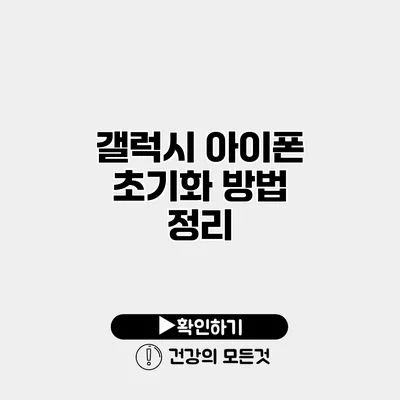갤럭시와 아이폰의 초기화 방법 완벽 정리
스마트폰을 사용하다 보면, 여러 가지 이유로 기기를 초기화해야 하는 경우가 있어요. 특히 갤럭시와 아이폰의 초기화 방법은 서로 다르므로, 정확한 절차를 아는 것이 매우 중요합니다.
✅ 드롭박스에서 실수로 삭제한 파일을 쉽게 복원하는 방법을 알아보세요.
초기화란 무엇인가요?
초기화란 스마트폰의 모든 데이터를 삭제하고 공장 출고 상태로 되돌리는 과정을 말해요. 이는 다양한 이유로 필요할 수 있는데, 가장 흔한 이유는 기기의 성능 저하나 오류를 해결하기 위해서예요. 초기화가 성공적으로 이루어지면, 기기는 다시 새것처럼 돌아가며 모든 데이터는 삭제된답니다.
초기화가 필요한 이유
- 기기 속도가 느려질 때
- 소프트웨어 오류 발생 시
- 기기를 판매하거나 양도할 때
- 개인 정보 보호를 위해
✅ 갤럭시 핸드폰 초기화 전 반드시 알아야 할 사항을 확인해 보세요.
갤럭시 초기화 방법
갤럭시 스마트폰의 초기화 방법은 다음과 같이 간단해요.
1. 설정을 통한 초기화
- 설정 앱 열기: 홈 화면에서 “설정” 앱을 선택해요.
- 일반 관리 선택: 스크롤을 내려 “일반 관리”를 선택해요.
- 재설정 선택: 이 메뉴 안에서 “재설정”을 찾아 클릭해요.
- 공장 데이터 초기화 선택: “공장 데이터 초기화”를 선택한 후, 화면에 나오는 안내 문구를 읽고 “초기화”를 눌러요.
주의: 초기화 전에 반드시 중요한 데이터는 백업해두세요!
2. 복구 모드에서 초기화
이 방법은 기기가 켜지지 않거나 설정에 접근할 수 없을 때 사용해요.
- 전원 버튼 + 볼륨 ↑ 버튼 동시에 누르기: 기기가 다시 시작할 때까지 버튼을 계속 누르고 있어요.
- 안드로이드 복구 화면 진입: 복구 모드에 진입하면, 볼륨 버튼으로 “Wipe data/factory reset”을 선택해요.
- 초기화 진행: 시작 버튼을 눌러 초기화를 진행하세요.
✅ 아이폰 앱 잠금을 손쉽게 설정하는 방법을 알아보세요.
아이폰 초기화 방법
아이폰의 초기화 과정도 복잡하지 않아요. 간단한 방법으로 몇 단계를 거치면 돼요.
1. 설정을 통한 초기화
- 설정 앱 열기: 홈 화면에서 “설정” 아이콘을 클릭해요.
- 일반 선택: “일반”을 찾아 클릭해요.
- 재설정 선택: 스크롤을 내려 “재설정”을 선택해요.
- 모든 내용 및 설정 지우기 선택: “모든 내용 및 설정 지우기”를 선택하고, 필요한 경우 비밀번호를 입력한 다음 초기화를 진행해요.
중요: 아이폰의 초기화 전에 iCloud를 통해 데이터를 백업하는 것이 중요해요.
2. 복구 모드에서 초기화
아이폰이 정상적으로 작동하지 않을 경우, 다음 방법을 사용할 수 있어요.
- 아이튠즈 연결: 아이튠즈가 설치된 컴퓨터에 아이폰을 연결해요.
- 복구 모드 진입: 아이폰 모델에 따라 전원 버튼과 홈 버튼을 동시에 눌러 복구 모드로 진입해요.
- 아이폰 8 이상: 볼륨 ↑ 버튼을 누르고 빠르게 떼고, 볼륨 ↓ 버튼도 같은 방식으로 눌러 떼요. 이후 사이드 버튼을 누르고 아이폰이 켜질 때까지 눌러요.
- 복구 모드 선택 후 초기화: 컴퓨터 화면에서 “복원” 또는 “업데이트” 중 “복원”을 선택하고, 지시에 따르세요.
갤럭시와 아이폰 초기화 요약
| 기기 | 설정 초기화 방법 | 복구 모드 초기화 방법 |
|---|---|---|
| 갤럭시 | 설정 > 일반 관리 > 재설정 > 공장 데이터 초기화 | 전원 + 볼륨 ↑ 버튼 후 복구 모드에서 초기화 |
| 아이폰 | 설정 > 일반 > 재설정 > 모든 내용 및 설정 지우기 | 아이튠즈 연결 후 복구 모드 진입해 초기화 |
✅ iptime 공유기의 비밀번호 설정 방법을 쉽게 알아보세요!
초기화 시 유의사항
- 데이터 백업: 초기화 전에 반드시 중요한 데이터는 백업해두세요.
- 비밀번호 확인: 초기화 후 기기를 설정할 때, Apple ID 또는 구글 계정의 비밀번호가 필요할 수 있어요.
- 전원 확인: 초기화 과정 중 전원이 꺼지지 않도록 주의하세요. 기기가 꺼지면 초기화가 실패할 수 있어요.
결론
초기화는 기기를 새것처럼 되돌리는 효과적인 방법이지만, 데이터를 잃지 않도록 신중하게 진행해야 해요. 미리 백업을 하고, 필요한 정보를 충분히 검토한 후에 초기화하는 것이 좋답니다. 이제 갤럭시와 아이폰의 초기화 방법을 정확히 알았으니, 필요할 때 주저하지 말고 진행하세요!
당신의 스마트폰을 다시 새롭게 만들어 보세요!
자주 묻는 질문 Q&A
Q1: 갤럭시 스마트폰의 초기화 방법은 무엇인가요?
A1: 갤럭시 초기화는 설정 앱에서 “일반 관리” > “재설정” > “공장 데이터 초기화”를 선택하여 진행할 수 있습니다.
Q2: 아이폰을 초기화할 때 주의할 점은 무엇인가요?
A2: 아이폰 초기화 전에 반드시 iCloud를 통해 데이터를 백업하고, 초기화 후 Apple ID 비밀번호를 확인해야 합니다.
Q3: 초기화가 필요한 이유는 무엇인가요?
A3: 초기화는 기기 속도가 느려지거나 소프트웨어 오류가 발생했을 때, 또는 기기를 판매할 때 개인 정보 보호를 위해 필요합니다.